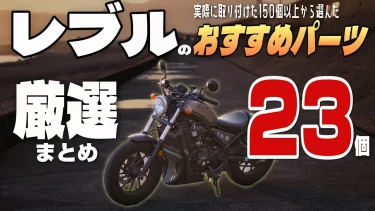私を含め、スマホをナビ代わりにする方は多いと思います。昔と違って、今のスマホナビはGPS精度もルート選択精度もかなり良いですから、あえてバイク車体に場所もお値段も張る専用ナビを置くメリットはかなり薄れたかなと思います。
しかしそうなってくると気になる問題も出てきますよね、そう『スマホのバッテリー無くなる!!』問題です!
というわけで今回は、現代ではバイクに装備してないと気になって落ち着かないアレ、USB充電器を取り付けていこうと思います!
なお、電源取り出しには以前取り付けたD-UNITを使用しています。もちろん他の場所から取り出しても全く問題は無いのですが、最近ではバイクから複数電源を取り出したいシーンも多いかと思いますので、取り付けをおススメします!その時の記事は下記となります。
今回使用したアイテム
USB充電器兼電圧計
今回使用するメインのアイテムが、このUSB充電器 兼 電圧計です。
今回は、Amazonで2000円以下のコチラの製品。明らか中国からの輸入品と思われる怪しげなアイテムですが、取り付けてからしばらく運用している中で特に不具合は発生してないですね。(まだ3ヶ月くらいなので流石に)
似たような製品が各出品者から発売されていますので、その時点で最も安いモノを購入すればお得かなと思います!
電源取り出し用のいずれかのアイテム
USB充電器を取り付けるためには、電源取り出し用の何某かのアイテムが必要になります。私は、最近D-UNITを購入してレブルに取り付けていますので、そこから電源を取り出してきます。下記記事でD-UNITを取り付けて複数電源を取り出せるようにしていますので、気になる方は是非ご覧ください。
D-UNITを取り付けている方はそんなに多くないと思います。他にどんな取り出し方法があるかというと、ざっくりと下記のようになるかと思います。
- レブル専用の電源取り出しアイテムを使用する(おススメ)
- エレクトロタップでACC電源から分岐させる
上記2点について後述しますので、お好みの方法で電源取り出しをしてみてください!
レブル専用の電源取り出しハーネスを使用する場合…
コチラは、レブルの純正ハーネスのいずれかカプラに割り込ませる、または、もともと用意されているオプションカプラに接続することで電源を取り出しできる、という製品となります。
最近使用したのは、旧型レブルも新型レブルも対応している、キタコさんのブレーキスイッチ割り込みタイプです。
他にも、下記の製品などがあります。以前タンク下に接続して電源取り出しをしていました。
上記製品は、キタコの適合表を見ると旧型レブル(2017~2019)のみに対応ということですが、Amazonのレビューを見ると、新型にもタンク下カプラに接続して使えたというコメントがありました。このあたりは自己責任でお願いします。
エレクトロタップを使用する場合…
エレクトロタップとは、既存の配線から新たに配線を簡単に生やせる、というアイテムのことです。端子を自作する必要もなく、配線を剥いたりする必要もなく、比較的お手軽に電源を取り出すことができます。メジャーなのはエーモンさんの製品ですかね。
私も稀に使用しますが、既存の配線を若干だけ傷つけてしまう、地味に場所を取るという点で、積極的に使ってはおりません。ただ、かなり安価で、簡単に電源を生やすことができるのはメリットですね。
電源取り出し作業自体は簡単なのですが、「どこの既存線に分岐させればよいか」を特定するためにテスターを使用するか、配線図を見てあたりを付ける必要があるため、若干ハードルが高いかもしれません。
レブルにUSB充電器を取り付け
それでは、レブルにUSB充電器を取り付けていきましょう!
1. 電源取り出し先を確保する
必要なアイテムの項で記載した方法などで電源を取り出します。電源を取り出しハーネスなどであれば、どのように電源取り出しをするかの説明書がついてきているかと思いますので、その手順に従って作業を行ってください。
今回、私はD-UNITを取り付け済ですので、D-UNITのギボシ線から電源を取り出すことにします。
D-UNITの取り付け記事はコチラになります。複数の電源取り出しが可能になりますので、取り付けておくと便利です!(旧型レブルの場合はD-UNITの収納先で若干悩むかもしれませんが…)
2. 一旦動作確認する
電源取り出し先が確保できたら、早速一旦接続して動作確認してみましょう。製品が故障していないか、電源取り出しアイテムが故障していないか、接続が想定通りかなどなどを一旦確認します。
今回は、製品側にヒューズがついていましたので、D-UNITのヒューズ無し丸端子部分から電源をもらうことにしました。
ヒューズはガラス管タイプでした。
D-UNITが装着できていれば、簡単に電源取り出しができます。下記のように接続しました。
キーオンにして、正常に動作するかを見てみます。
USB充電が出来ているかは不明ですが、電圧計に想定通りっぽい値が表示されているので、とりあえず配線的にはOKでしょう。
3. 適切にワイヤリングする
電源取り出し、製品の動作確認が取れましたので、配線をいい感じに取りまわしていきます。ハンドルまわりにUSB充電器を取り付けたい(充電だけであればリアあたりに付けても良いですが、電圧計は日常的に確認したいのでハンドルに取り付けます)ので、ハンドルあたりまで線を引いていきます。
ハンドルにはこんな箇所にマウントすることにしました。ブレーキマスターの近くですね。ちなみにこの製品にはハンドルマウント用の製品が付属していましたので、ハンドルマウントOKです。
タンク下を通さないと、配線が外から丸見えになってしまうので、タンクを持ち上げ状態にしてワイヤリングしていきます。タンクの外し方についてはコチラの記事にまとめています。
4. 作業結果を確認する
ワイヤリングが自分の満足のいく具合になったら、各部を元に戻して最終確認をしていきます。USB充電線を生やした時の角度であったり、電圧計の見え具合であったりが問題ないか見ていきます。
電圧計の表示は、キーON時、アイドリング時など、妥当な値を示していますね。
この状態でUSBを指し、スマホ充電を試してみましたが、問題なく充電ができているみたいです。
ツーリング時にも使用していますが、問題なく使えています!良かった!
これで1日中スマホをナビ変わりにしていてもバッテリー残量は気にしなくてよくなりますね!GoProなどを使用される場合も、この充電器があるとかなり安心感が出てきますよね!
というトコロで今回は以上です!
なお、今回の作業内容はYoutube動画にもなっていますので、興味のある方は是非ご覧ください!